Import zvířecích pacientů
První krok je export kartotéky z vašeho ambulantního softwaru. Druhý import kartotéky do Medevia.
Export kartotéky z ambulantního softwaru
Pro import do Medevio je nejprve potřeba exportovat zvířata z vašeho stávajícího systému. Postup, jak zvířata exportovat, záleží na použitém ambulantním software.
Data je potřeba exportovat ve formátech .csv nebo .xlsx a měla by obsahovat alespoň následující sloupce:
- Jméno zvířete
- Druh zvířete
- Pohlaví zvířete
- Datum narození
- Jméno majitele
- Příjmení majitele
- Telefonní číslo
Import kartotéky do Medevio
Importy najdete v Menu pod názvem Import kartotéky. Na této stránce vidíte přehled všech historických importů a tlačítko pro nový import.
Chtete-li importovat nové pacienty, použijte tlačítko Nový import v pravém horním rohu.
V dalším kroku nahrajte soubor, který jste exportovali z vašeho ambulantního systému.
Zvolit lze i více souborů, pokud mají stejnou strukturu.
Na další stránce je třeba přiřadit jednotlivé sloupce políčkům z nabídky.
Medevio vám s přiřazením pomůže. U většiny údajů umíme odhadnout, o jaký typ údaje se jedná a předvybereme správnou možnost.

Vybírat můžete z těchto možností:
Zvíře
- Jméno zvířete: Jméno zvířete, může být i víceslovné
- Druh: Druh zvířete, např. pes, kočka
- Plemeno: Plemeno zvířete, např. zlatý retrívr
- Pohlaví: Pohlaví zvířete
- Datum narození: Datum narození zvířete ve formátech dd.mm.yyyy nebo dd/mm/yy(yy).
Majitel
- Jméno majitele: Křestní jméno majitele
- Příjmení majitele : Příjmení majitele
- Jméno a příjmení majitele: Jméno a příjmení majitele v jednom sloupci , v pořadí Jméno Příjmení
- Příjmení a jméno majitele: Jméno a příjmení majitele v jednom sloupci , v pořadí Příjmení Jméno
Kontakty
- Telefonní číslo: Hlavni telefonní číslo na majitele. Na tento telefon budou chodit SMS z Medevio.
- Sekundární telefonní číslo: Další telefonní číslo na majitele. Tento kontakt se propíše do poznámky na kartě zvířete, pokud již má zvíře vyplněný hlavní telefon.
- E-mail: Hlavni e-mailová adresa majitele. Na tuto adresu budou chodit e-maily z Medevio.
- Sekundární e-mail: Další e-mailová adresa majitele. Tento kontakt se propíše do poznámky na kartě zvířete, pokud již má zvíře vyplněnou hlavní e-mailovou adresu.
- Kombinace telefonu a e-mailu: E-mail a telefon v jednom sloupci v libovolném pořadí. Algoritmus umí odstranit i případné poznámky. Kontakty se propíší do příslušných polí v Medevio. Má-li zvíře již hlavní e-mail nebo telefon, propíší se do poznámky na kartě zvířete.
Ostatní
- Poznámka: Libovolný text, který chcete mít uvedený na kartě zvířete.
Speciální možností je pak (neimportovat), kdy daný sloupec nebude do Medevio nahrán.
Vždy je nutné, aby každé pole bylo vybráno maximálně jednou. Jedinou výjimku je Poznámka, kterou lze vybrat vícekrát.

Dole na stránce nastavíte, jakým způsobem má import proběhnout a můžete také označit všechny importované zvířata štítkem.
Volba Jaká data chcete importovat? ovlivňuje, jakých zvířat se bude import týkat.
- Přidat nové a aktualizovat data u stávajících: Do Medevio se přidají zvířata, která ještě v kartotéce nemáte a zároveň se aktualizují data u těch, která již v kartotéce máte.
- Pouze přidat nové: Do Medevio se přidají zvířata, která ještě v kartotéce nemáte. Data u stávajících zvířat zůstanou nezměněna.
- Pouze aktualizovat data u stávajících: Do Medevio se NEpřidají žádná nová zvířata. Pouze se aktualizují data u těch, které již v kartotéce máte.
Systém rozpoznává zvířata na základě kombinace Jména zvířete, jeho data narození a telefonního čísla majitele.
Importovaným zvířatům můžete také přiřadit štítek, abyste je v kartotéce rozpoznali. Zaškrtněte možnost Označit importované zvířata štítkem a vyberte z existujících štítků nebo vytvořte nový. Pokud má štítek parametr Důležitý štítek, bude viditelný napříč Medevio. V opačném případě pouze na kartě zvířete.
Chcete-li různé pacienty označit různými štítky, je potřeba udělat export navíckát.

Potvrďte tlačítkem dole na stránce. Tím započne import, jehož dokončení trvá několik minut. O dokončení vás budeme informovat e-mailem. Tlačítkem Rozumím se dostanete na přehled importů
Přehled importů najdete na stejné stránce, na které jste import začali.
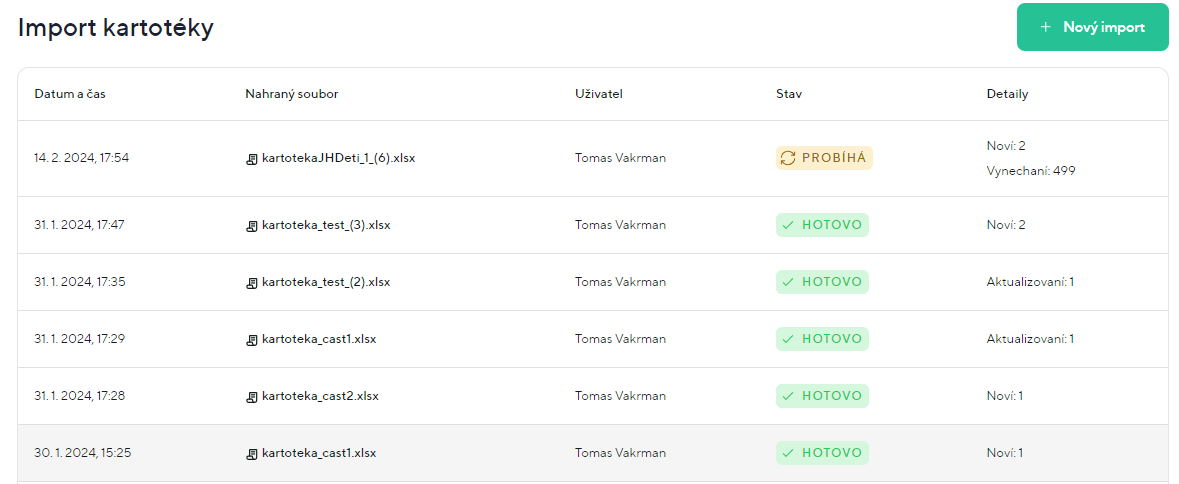
V tabulce historických importů najdete:
- kdy import proběhl
- odkaz na soubor s kartotékou, který jste do Medevio nahráli
- jméno uživatele, který import zadal
- stav importu (Probíhá, Dokončen)
- report o počtu nově nahraných, aktualizovaných, vynechaných pacientů, a také počet těch, které jsme nemohli nahrát
- noví: nově nahraní pacienti, které jste doposud neměli v Medevio kartotéce
- aktualizovaní: pacienti, které jste měli v Medevio a my u nich upravili údaje
- vynechaní: pacienti, které jsme ze souboru neimportovali, protože jste zvolili jednu z možností (pouze aktualizovat stávající pacienty, pouze přidat nové pacienty) a daní pacienti nevyhovovali zvolené podmínce
- pokud se někteří pacienti nenahráli, najdete v posledním sloupci excelový soubor, kde jsou chybné řádky a důvod, proč jsme je nemohli nahrát.
- Importovat pacienty můžete na pravidelné bázi. Zajistíte tak, že budete mít stejné pacienty v Medevio i vašem ambulantním systému.
Nevíte si rady?
Pokud si nebudete vědět rady, nezoufejte, napište či zavolejte, uděláme to společně.
Prosíme, neposílejte nám citlivé údaje e-mailem, který neodpovídá ani z hlediska zabezpečení, ani nařízení GDPR. Takovéto soubory vždy prosím sdílejte skrze zabezpečené úložište přímo v Medevio.
Jak přidat nové zvíře manuálně
Zvířata je možné do Medevio nahrát i ručně v modulu kartotéky. Stačí použít tlačítko v pravém horním rohu Nové zvíře.
Jak přidávat nově zaregistrovaná zvířata do Medevio průběžně
Zopakujte jednou za čas import kartotéky
Přidejte zvířata manuálně, viz výše.
Sdělte majiteli každého nového zvířete, aby se do Medevio zaregistroval a odeslal vám požadavek – pak nemusíte dělat nic a zvířata se vám v Medevio sami objeví. ?
Co když to mám hotové?
Vyzkoušejte si pár pacientů pozvat.
- Klikněte na ? ve vašem Medevio.
- Najděte pacienta – třeba toho, kterého právě očekáváte v ordinaci.
- Pokud Medevio zatím nepoužívá, na jeho kartě uvidíte jednoduché tlačítko "Odeslat SMS pozvánku". Neváhejte ho takto pozvat – usnadníte mu/jí tak první kroky s aplikací.
Byl tento článek užitečný?
To je skvělé!
Děkujeme Vám za zpětnou vazbu
Je nám líto, že jsme vám nepomohli
Děkujeme Vám za zpětnou vazbu
Zpětná vazba odeslána
Oceňujeme vaši snahu a pokusíme se článek opravit